¿Qué es launchd y por qué se ejecuta en mi Mac?

Estás desplazándote a través del Activity Monitor cuando notas un proceso con el que no estás familiarizado: launchd. ¿Deberías estar preocupado? No: esto es en realidad una parte central de macOS.
RELACIONADO: ¿Qué es este proceso y por qué se ejecuta en mi Mac?
Este artículo es parte de nuestra serie en curso que explica varios procesos encontrados en Monitor de actividad , como kernel_task, hidd, mdsworker, installd, WindowServer, blued y muchos otros. ¿No sabes cuáles son esos servicios? ¡Mejor comenzar a leer!
Este proceso en particular, launchd, es el marco de gestión de servicios utilizado por macOS, similar en algunos aspectos a Service Control Manager en Windows o systemd en muchas distribuciones de Linux. Un "servicio" es todo lo que se ejecuta en segundo plano; en macOS, estos se conocen comúnmente como daemons y generalmente tienen nombres que terminan con la letra "d". Casi todo lo que hace su Mac (conectarse a redes, mostrar cosas en la pantalla y hacer copias de seguridad de sus archivos) lo realiza un daemon en algunos level.
Cuando enciendes tu Mac, launchd es una de las primeras cosas que se lanza, después del kernel. Esta es la razón por la cual launchd tiene el ID del proceso, o PID, de 1, en cada sistema Mac.
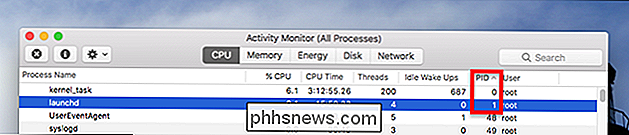
El único número más bajo es 0, que pertenece al kernel, representado aquí como kernel_task.
Después del lanzamiento, launchd procede a para ejecutar todos los otros daemons que tu Mac necesita para ejecutar. Una vez que Mac se inicia, launchd continúa ejecutándose en segundo plano para verificar que los daemons aún se estén ejecutando, y para iniciar cualquier daemon necesario para ejecutar sus diversos programas.
Es muy raro que launchd ocupe muchos recursos del sistema, y cuando sucede, reiniciar tu Mac suele ser suficiente para arreglarlo. Ocasionalmente, un programa con errores que intenta ejecutar daemons defectuosos puede hacer que launchd consuma una gran cantidad de CPU. Si ha instalado algo recientemente, intente eliminarlo y ver si ayuda.
En su mayor parte, launchd no es algo en lo que los usuarios tengan que pensar, pero es posible interactuar directamente con él gracias a launchctl, un Herramienta de Termianl para interactuar con launcd. Escribalaunchctl listy verá una lista de todos los servicios en segundo plano que se ejecutan actualmente en su Mac.
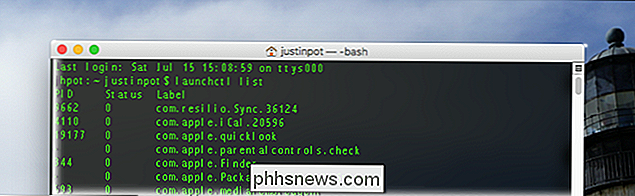
No es una buena idea jugar con esto mucho más, a menos que sea muy usuario avanzado, pero cualquier persona interesada puede escribirlaunchctl helppara obtener una lista de posibles subcomandos o leer este tutorial avanzado de lanzamiento.

Cómo configurar Google Cardboard en un iPhone
¿Quieres ver de qué se trata esta realidad virtual, pero no quieres tirar un montón de dinero en efectivo? Google Cardboard es una forma increíblemente barata de probarlo. Y, a pesar de ser un producto de Google, funciona tanto en iOS como en Android. Google es justo, todos. RELACIONADO: Cómo configurar Google Cardboard en Android Configurar Cardboard en iOS es muy parecido a configurarlo en Android, aunque con algunas diferencias menores.

Los parches de espectro de Windows están aquí, pero es posible que desee esperar
Para proteger completamente su PC contra Spectre, necesita un microcódigo de CPU Intel actualizado. Esto normalmente lo proporciona el fabricante de su PC a través de una actualización de firmware de UEFI, pero ahora Microsoft ofrece un parche opcional con el nuevo microcódigo. Creemos que la mayoría de la gente debería esperar a que los fabricantes de PC implementen esta actualización en lugar de apresurarse a instalarla.



